Samouczek: konfigurowanie odzyskiwania po awarii dla maszyn wirtualnych platformy Azure
W tym samouczku pokazano, jak skonfigurować odzyskiwanie po awarii dla maszyn wirtualnych platformy Azure przy użyciu usługi Azure Site Recovery. W tym artykule omówiono sposób wykonywania następujących zadań:
- Weryfikowanie ustawień i uprawnień platformy Azure
- Przygotowywanie maszyn wirtualnych do replikacji
- Tworzenie magazynu usługi Recovery Services
- Włączanie replikacji maszyny wirtualnej
Po włączeniu replikacji dla maszyny wirtualnej w celu skonfigurowania odzyskiwania po awarii rozszerzenie Site Recovery usługa mobilności jest instalowane na maszynie wirtualnej i rejestruje je w usłudze Azure Site Recovery. Podczas replikacji zapisy dysku maszyny wirtualnej są wysyłane do konta magazynu pamięci podręcznej w regionie źródłowym. Dane są wysyłane stamtąd do regionu docelowego, a punkty odzyskiwania są generowane na podstawie danych. W przypadku przełączania maszyny wirtualnej w tryb failover podczas odzyskiwania po awarii punkt odzyskiwania służy do przywracania maszyny wirtualnej w regionie docelowym. Dowiedz się więcej o architekturze.
Uwaga
Samouczki zawierają instrukcje dotyczące najprostszych ustawień domyślnych. Jeśli chcesz skonfigurować odzyskiwanie po awarii maszyny wirtualnej platformy Azure przy użyciu dostosowanych ustawień, zapoznaj się z tym artykułem.
Jeśli nie masz subskrypcji platformy Azure, przed rozpoczęciem utwórz bezpłatne konto.
Wymagania wstępne
Przed rozpoczęciem tego samouczka:
- Przejrzyj obsługiwane regiony.
- Potrzebujesz co najmniej jednej maszyny wirtualnej platformy Azure. Sprawdź, czy maszyny wirtualne z systemem Windows lub Linux są obsługiwane.
- Przejrzyj wymagania dotyczące obliczeń, magazynu i sieci maszyn wirtualnych.
- W tym samouczku zakłada się, że maszyny wirtualne nie są szyfrowane. Jeśli chcesz skonfigurować odzyskiwanie po awarii dla zaszyfrowanych maszyn wirtualnych, postępuj zgodnie z tym artykułem.
Sprawdzanie ustawień platformy Azure
Sprawdź uprawnienia i ustawienia w regionie docelowym.
Sprawdzanie uprawnień
Twoje konto platformy Azure musi mieć uprawnienia do tworzenia magazynu usługi Recovery Services i tworzenia maszyn wirtualnych w regionie docelowym.
- Jeśli właśnie utworzono bezpłatną subskrypcję platformy Azure, jesteś administratorem konta i nie potrzebujesz żadnych dalszych działań.
- Jeśli nie jesteś administratorem, skontaktuj się z administratorem, aby uzyskać potrzebne uprawnienia.
- Microsoft Entra ID: role właściciela aplikacji i dewelopera aplikacji w celu włączenia replikacji.
- Tworzenie magazynu: uprawnienia administratora lub właściciela subskrypcji.
- Zarządzanie operacjami usługi Site Recovery w magazynie: wbudowana rola platformy Azure Współautor usługi Site Recovery.
- Tworzenie maszyn wirtualnych platformy Azure w regionie docelowym: wbudowana rola Współautor maszyny wirtualnej lub określone uprawnienia do:
- Tworzenie maszyny wirtualnej w wybranej sieci wirtualnej.
- Zapisywanie na koncie usługi Azure Storage.
- Zapisywanie na dysku zarządzanym przez platformę Azure.
Weryfikowanie ustawień docelowych
Podczas odzyskiwania po awarii po przejściu w tryb failover z regionu źródłowego maszyny wirtualne są tworzone w regionie docelowym.
Sprawdź, czy twoja subskrypcja ma wystarczającą ilość zasobów w regionie docelowym. Musisz mieć możliwość tworzenia maszyn wirtualnych o rozmiarach odpowiadających maszynom wirtualnym w regionie źródłowym. Podczas konfigurowania odzyskiwania po awarii usługa Site Recovery wybiera ten sam rozmiar (lub najbliższy możliwy rozmiar) docelowej maszyny wirtualnej.
Przygotowywanie maszyn wirtualnych
Upewnij się, że maszyny wirtualne mają łączność wychodzącą i najnowsze certyfikaty główne.
Konfigurowanie łączności maszyny wirtualnej
Maszyny wirtualne, które mają być replikowane, wymagają wychodzącej łączności sieciowej.
Uwaga
Usługa Site Recovery nie obsługuje sterowania łącznością sieciową za pomocą uwierzytelniającego serwera proxy.
Połączenia ruchu wychodzącego dla adresów URL
Jeśli używasz serwera proxy zapory opartego na adresach URL do kontrolowania łączności wychodzącej, zezwól na dostęp do następujących adresów URL:
| Nazwa/nazwisko | Reklama | Instytucje rządowe | Opis |
|---|---|---|---|
| Storage | *.blob.core.windows.net |
*.blob.core.usgovcloudapi.net |
Umożliwia zapisanie danych z maszyny wirtualnej na koncie magazynu pamięci podręcznej znajdującym się w regionie źródłowym. |
| Microsoft Entra ID | login.microsoftonline.com |
login.microsoftonline.us |
Umożliwia autoryzację i uwierzytelnianie przy użyciu adresów URL usługi Site Recovery. |
| Replikacja | *.hypervrecoverymanager.windowsazure.com |
*.hypervrecoverymanager.windowsazure.com |
Umożliwia komunikację między maszyną wirtualną a usługą Site Recovery. |
| Service Bus | *.servicebus.windows.net |
*.servicebus.usgovcloudapi.net |
Umożliwia maszynie wirtualnej zapisywanie danych monitorowania i danych diagnostycznych usługi Site Recovery. |
Połączenia ruchu wychodzącego dla zakresów adresów IP
Jeśli używasz sieciowych grup zabezpieczeń do kontrolowania łączności, utwórz reguły sieciowej grupy zabezpieczeń oparte na tagach usług, które zezwalają na ruch wychodzący HTTPS na port 443 dla tych tagów usługi (grupy adresów IP):
| Tag | Zezwalaj |
|---|---|
| Tag magazynu | Umożliwia zapisywanie danych z maszyny wirtualnej na koncie magazynu pamięci podręcznej. |
| Tag Identyfikator entra firmy Microsoft | Umożliwia dostęp do wszystkich adresów IP odpowiadających identyfikatorowi Entra firmy Microsoft. |
| Tag EventsHub | Umożliwia dostęp do monitorowania usługi Site Recovery. |
| Tag AzureSiteRecovery | Umożliwia dostęp do usługi Site Recovery w dowolnym regionie. |
| Tag GuestAndHybridManagement | Użyj polecenia , jeśli chcesz automatycznie uaktualnić agenta mobilności usługi Site Recovery uruchomionego na maszynach wirtualnych z włączoną replikacją. |
Dowiedz się więcej na temat wymaganych tagów i przykładów tagowania.
Łączność usługi Azure Instance Metadata Service (IMDS)
Agent mobilności usługi Azure Site Recovery używa usługi Azure Instance Metadata Service (IMDS), aby uzyskać typ zabezpieczeń maszyny wirtualnej. Komunikacja między maszyną wirtualną a usługą IMDS nigdy nie opuszcza hosta. Upewnij się, że pomijasz adres IP 169.254.169.254 podczas korzystania z dowolnego serwera proxy.
Weryfikowanie certyfikatów maszyn wirtualnych
Sprawdź, czy maszyny wirtualne mają najnowsze certyfikaty główne. W przeciwnym razie nie można zarejestrować maszyny wirtualnej w usłudze Site Recovery z powodu ograniczeń zabezpieczeń.
- Maszyny wirtualne z systemem Windows: zainstaluj wszystkie najnowsze aktualizacje systemu Windows na maszynie wirtualnej, aby wszystkie zaufane certyfikaty główne zostały zainstalowane na maszynie. W środowisku bez połączenia postępuj zgodnie ze standardowymi procesami dotyczącymi usługi Windows Update i aktualizacji certyfikatów.
- Maszyny wirtualne z systemem Linux: postępuj zgodnie ze wskazówkami dostarczonymi przez dystrybutora systemu Linux, aby uzyskać najnowsze zaufane certyfikaty główne i listę odwołania certyfikatów (CRL).
Tworzenie magazynu usługi Recovery Services
Utwórz magazyn usługi Recovery Services w dowolnym regionie, z wyjątkiem regionu źródłowego, z którego chcesz replikować maszyny wirtualne.
Zaloguj się w witrynie Azure Portal.
W polu wyszukiwania wpisz odzyskiwanie. W obszarze Usługi wybierz pozycję Magazyny usługi Recovery Services.

W obszarze Magazyny usługi Recovery Services wybierz pozycję Dodaj.
W obszarze Tworzenie podstaw magazynu>usługi Recovery Services wybierz subskrypcję, w której chcesz utworzyć magazyn.
W obszarze Grupa zasobów wybierz istniejącą grupę zasobów dla magazynu lub utwórz nową.
W polu Nazwa magazynu określ przyjazną nazwę, aby zidentyfikować magazyn.
W obszarze Region wybierz region świadczenia usługi Azure, w którym ma być umieszczany magazyn. Sprawdź obsługiwane regiony.
Wybierz pozycję Przejrzyj i utwórz.
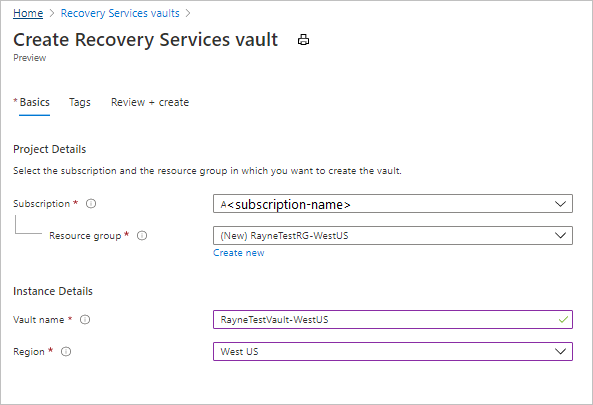
Na stronie Przeglądanie + tworzenie wybierz pozycję Utwórz.
Rozpoczyna się wdrażanie magazynu. Postępuj zgodnie z postępem w powiadomieniach.
Po wdrożeniu magazynu wybierz pozycję Przypnij do pulpitu nawigacyjnego , aby zapisać go w celu szybkiego uzyskania informacji. Wybierz pozycję Przejdź do zasobu , aby otworzyć nowy magazyn.
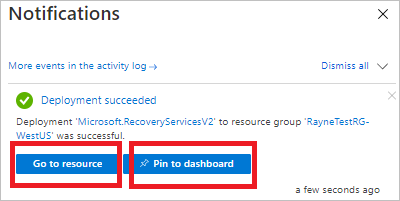
Włączanie usługi Site Recovery
W ustawieniach magazynu wybierz pozycję Włącz usługę Site Recovery.
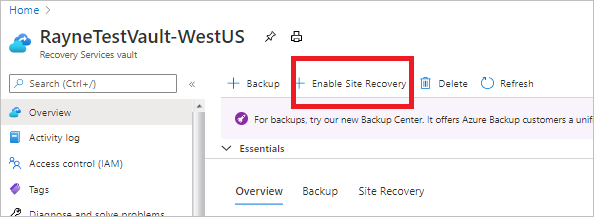
Włączanie replikacji
Wybierz ustawienia źródłowe i włącz replikację maszyny wirtualnej.
Wybieranie ustawień źródła
Na stronie usługi Site Recovery magazynu >w obszarze Maszyny wirtualne platformy Azure wybierz pozycję Włącz replikację.
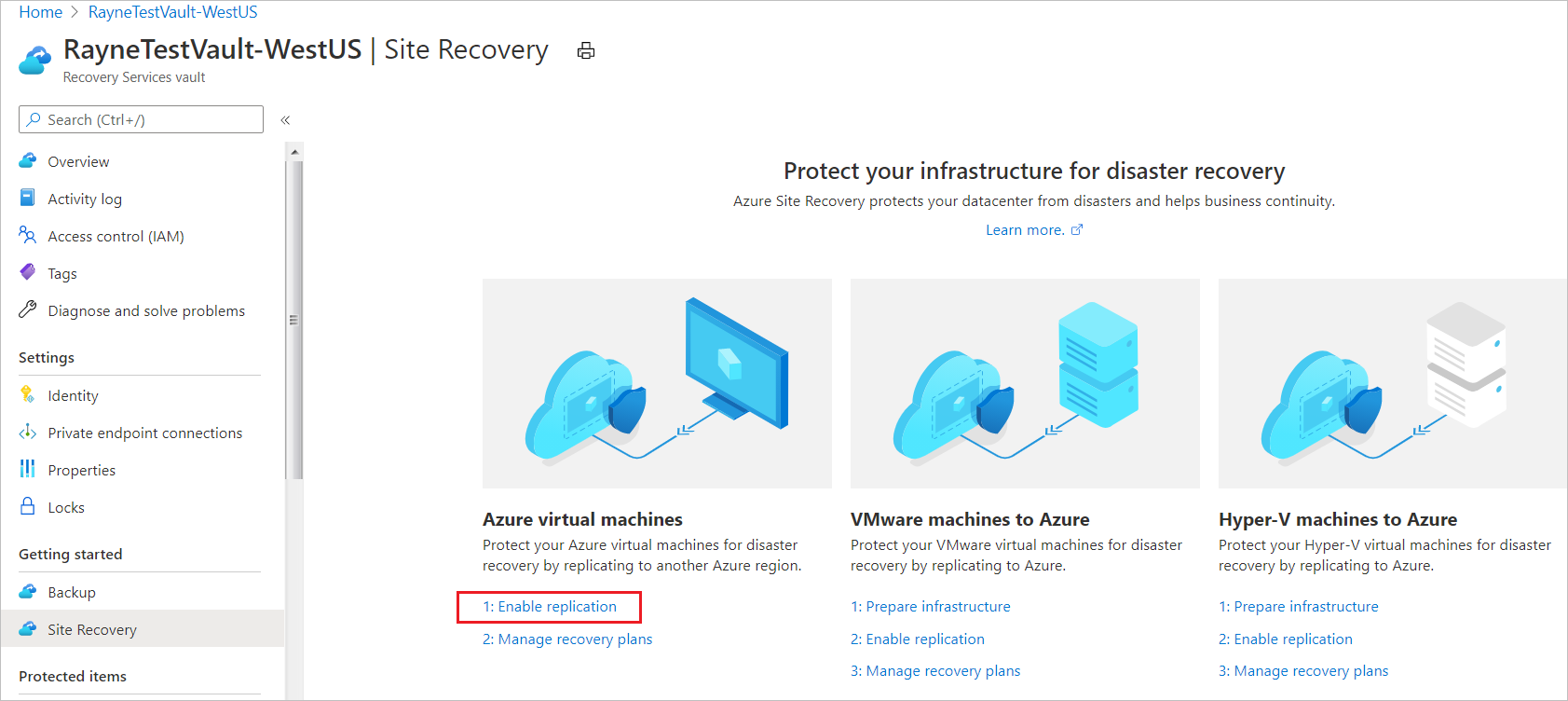
Na stronie Włączanie replikacji na karcie Źródło wykonaj następujące czynności:
Region: wybierz źródłowy region świadczenia usługi Azure, w którym obecnie działają maszyny wirtualne.
Subskrypcja: wybierz subskrypcję, w której działają maszyny wirtualne. Możesz wybrać dowolną subskrypcję, która znajduje się w tej samej dzierżawie firmy Microsoft co magazyn.
Grupa zasobów: wybierz odpowiednią grupę zasobów z listy rozwijanej.
Model wdrażania maszyny wirtualnej: zachowaj domyślne ustawienie usługi Resource Manager .
Odzyskiwanie po awarii między strefami dostępności: zachowaj domyślne ustawienie Nie .
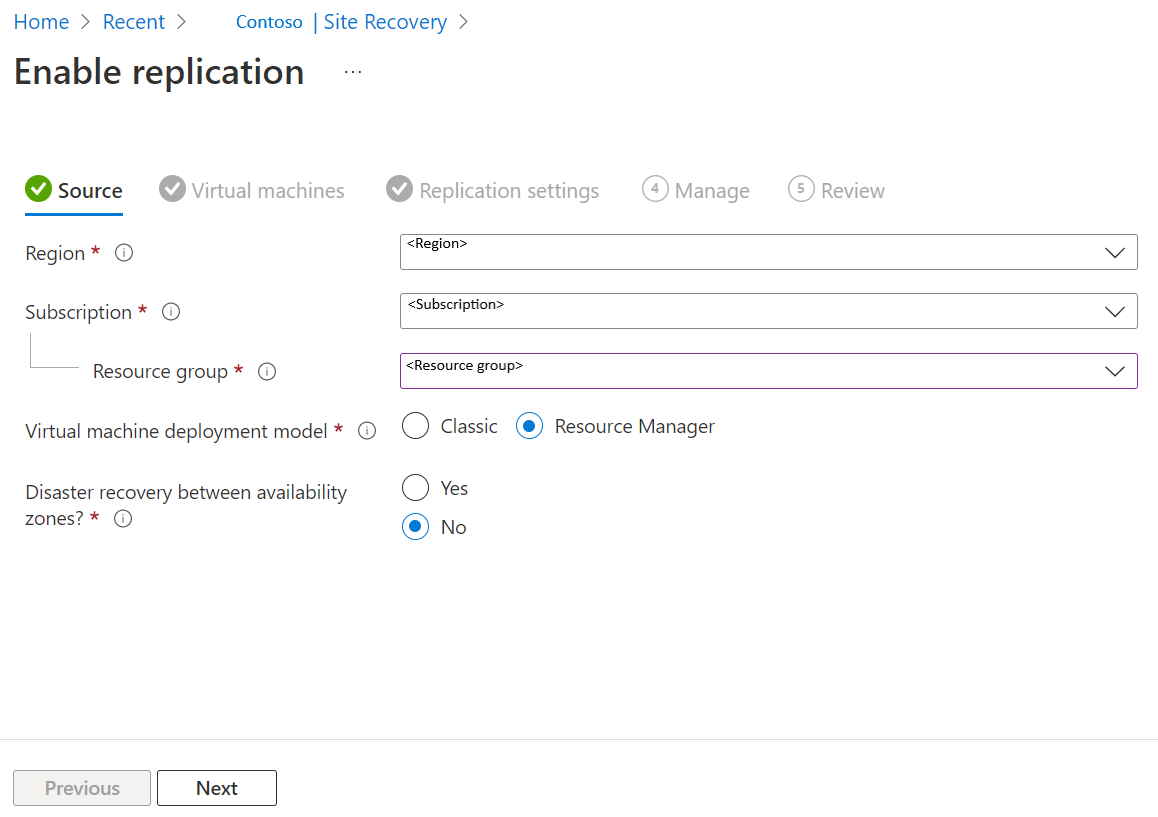
Wybierz Dalej.
Wybieranie maszyn wirtualnych
Usługa Site Recovery pobiera maszyny wirtualne skojarzone z wybraną subskrypcją/grupą zasobów.
W obszarze Maszyny wirtualne wybierz maszyny wirtualne, które chcesz włączyć na potrzeby odzyskiwania po awarii. Możesz wybrać maksymalnie 10 maszyn wirtualnych.
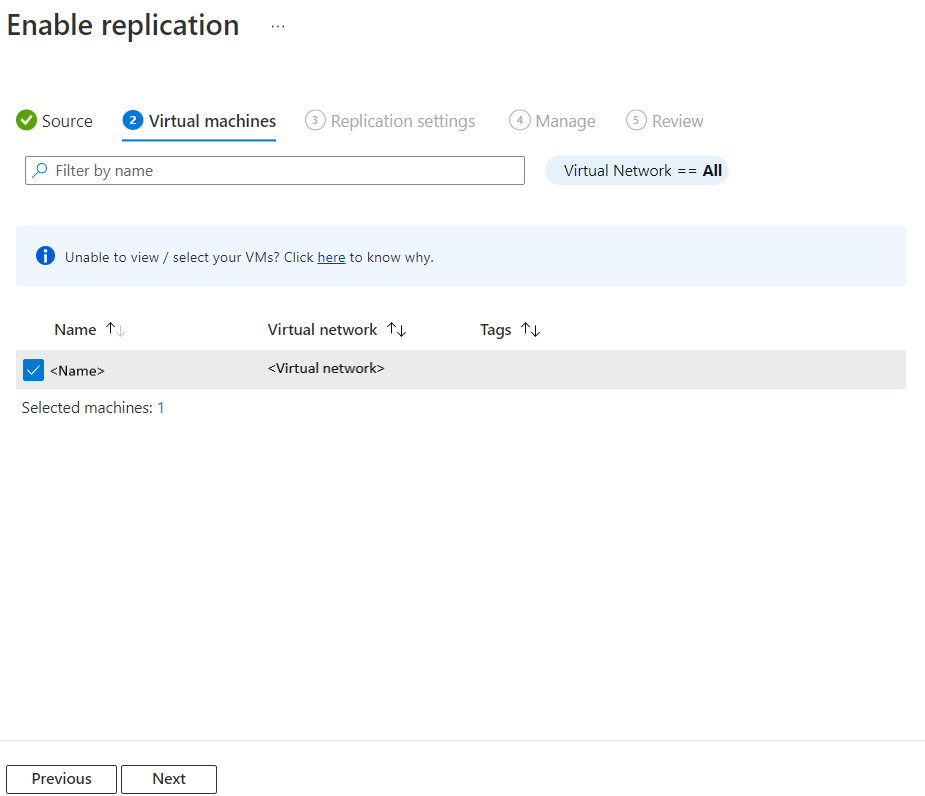
Wybierz Dalej.
Przeglądanie ustawień replikacji
W obszarze Ustawienia replikacji przejrzyj ustawienia. Usługa Site Recovery tworzy domyślne ustawienia/zasady dla regionu docelowego. Na potrzeby tego samouczka użyjemy ustawień domyślnych.
Uwaga
Usługa Azure Site Recovery ma opcję wysokiego współczynnika zmian , którą można wybrać, aby chronić maszyny wirtualne z wysokim współczynnikiem zmian danych. Dzięki temu można użyć typu blokowego obiektu blob w warstwie Premium konta magazynu. Domyślnie jest zaznaczona opcja Normalny współczynnik zmian . Aby uzyskać więcej informacji, zobacz Odzyskiwanie po awarii maszyny wirtualnej platformy Azure — obsługa wysokiego współczynnika zmian. Możesz wybrać opcję Wysoki współczynnik zmian w widoku magazynu>/edytować konfigurację>magazynu Rezygnacja dla maszyny wirtualnej.
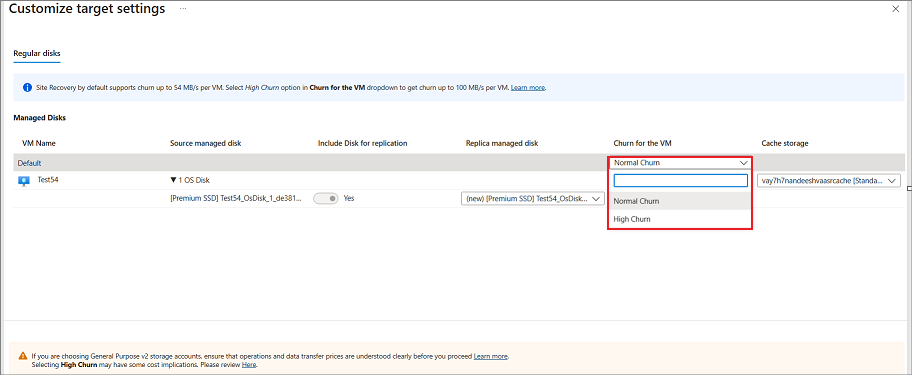
Wybierz Dalej.
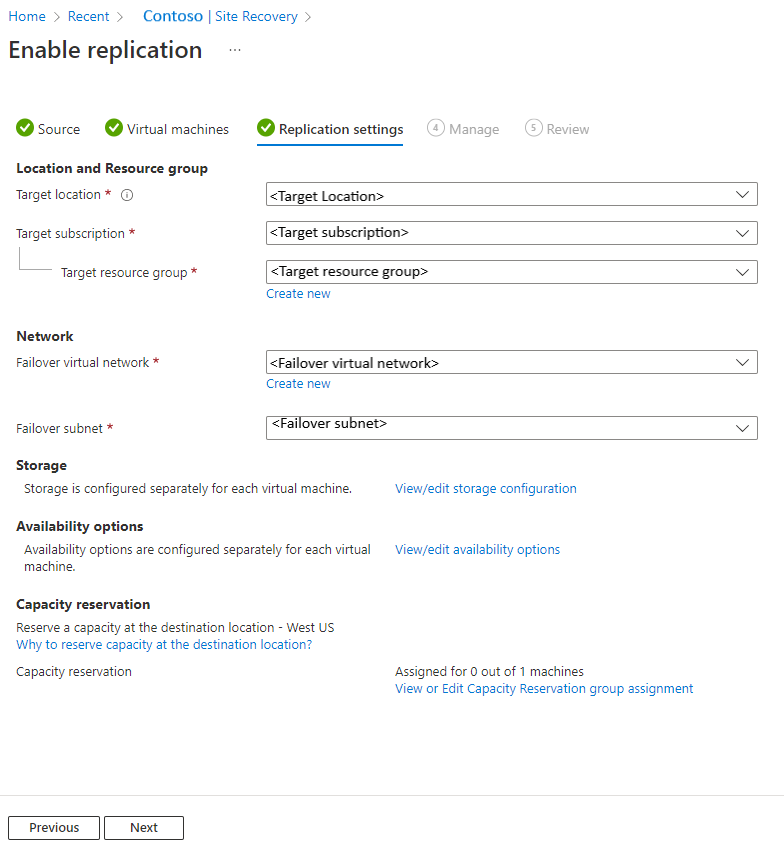
Zarządzanie
W obszarze Zarządzanie wykonaj następujące czynności:
- W obszarze Zasady replikacji,
- Zasady replikacji: wybierz zasady replikacji. Definiuje ustawienia historii przechowywania punktu odzyskiwania i częstotliwości migawek spójnych na poziomie aplikacji. Domyślnie usługa Site Recovery tworzy nowe zasady replikacji z domyślnymi ustawieniami 24 godzin przechowywania punktu odzyskiwania.
- Grupa replikacji: utwórz grupę replikacji w celu replikacji maszyn wirtualnych w celu wygenerowania punktów odzyskiwania spójnych na poziomie wielu maszyn wirtualnych. Należy pamiętać, że włączenie spójności wielu maszyn wirtualnych może mieć wpływ na wydajność obciążenia i powinno być używane tylko wtedy, gdy maszyny są uruchomione w tym samym obciążeniu i potrzebujesz spójności na wielu maszynach.
- W obszarze Ustawienia rozszerzenia,
- Wybierz pozycję Aktualizuj ustawienia i konto usługi Automation.
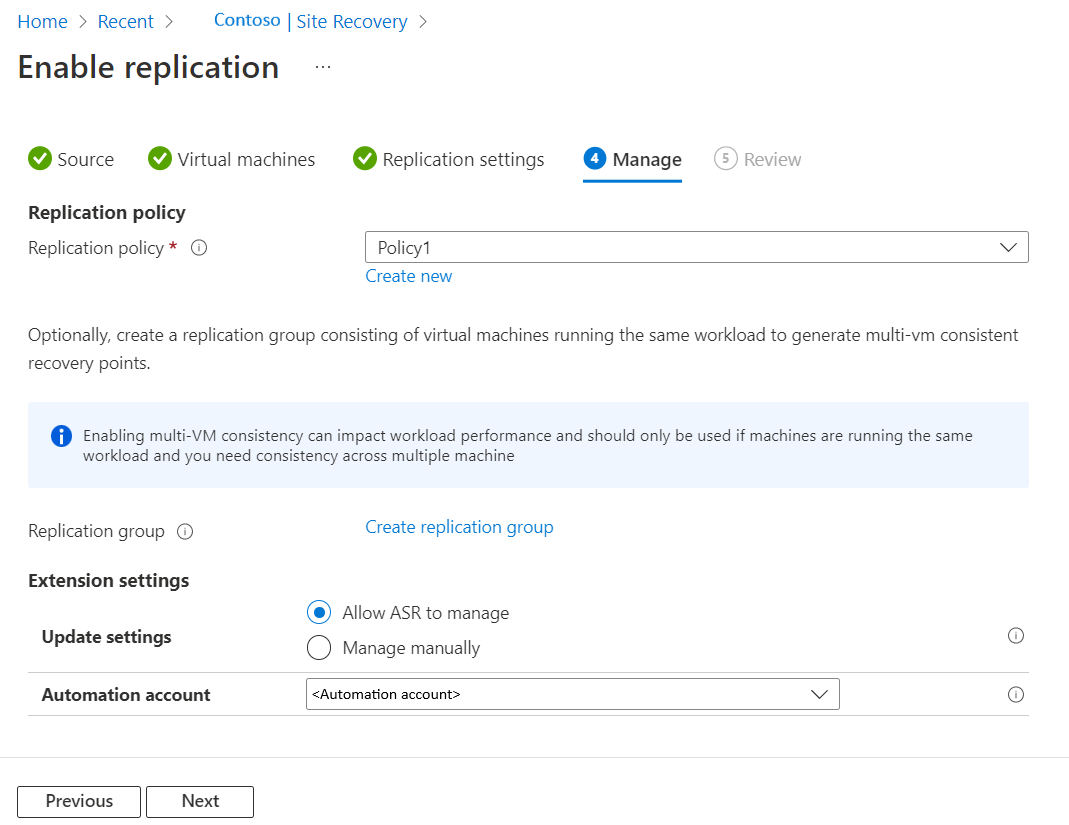
- Wybierz pozycję Aktualizuj ustawienia i konto usługi Automation.
- W obszarze Zasady replikacji,
Wybierz Dalej.
Wykonaj przegląd
W obszarze Przegląd przejrzyj ustawienia maszyny wirtualnej i wybierz pozycję Włącz replikację.
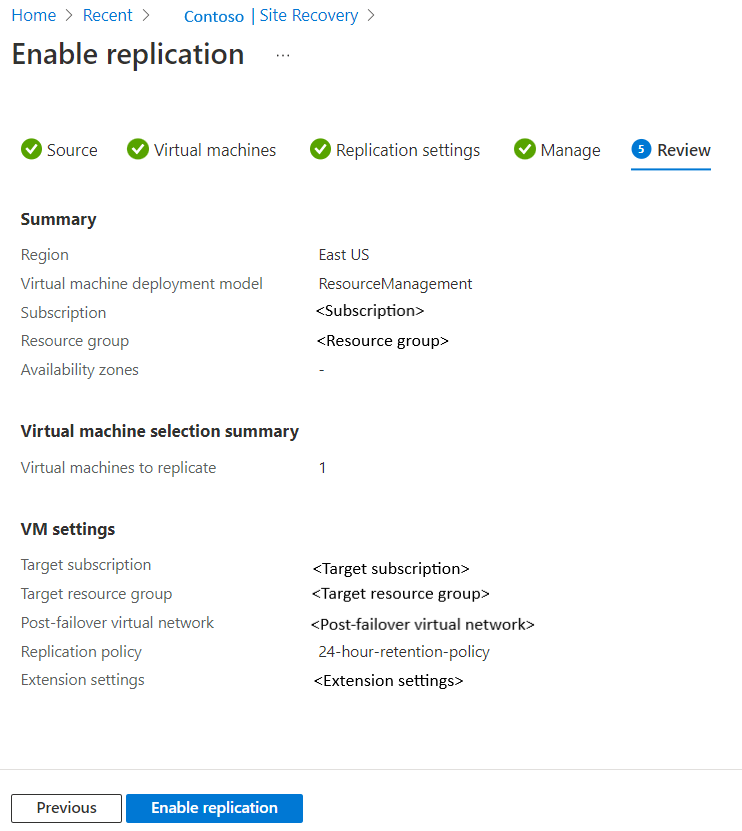
Włączone maszyny wirtualne są wyświetlane na stronie Zreplikowane elementy magazynu>.
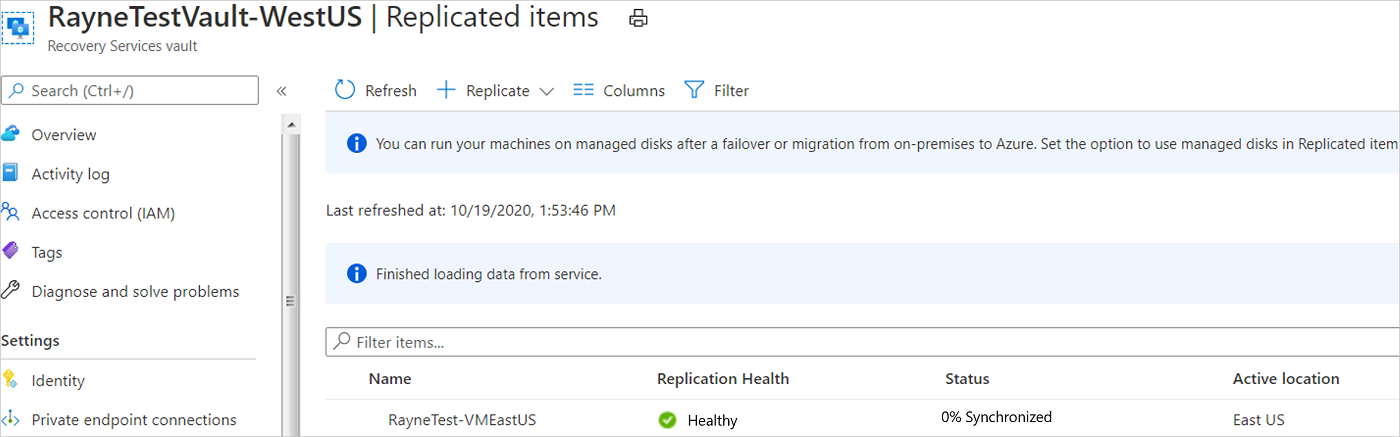
Następne kroki
W tym samouczku włączono odzyskiwanie po awarii dla maszyny wirtualnej platformy Azure. Teraz uruchom próbne odzyskiwanie po awarii, aby sprawdzić, czy tryb failover działa zgodnie z oczekiwaniami.